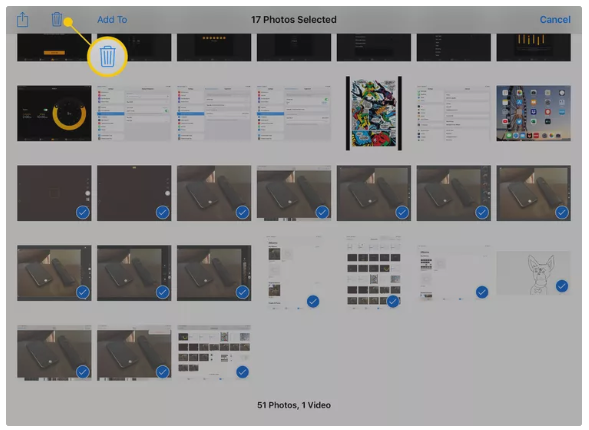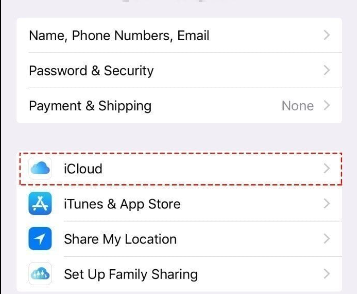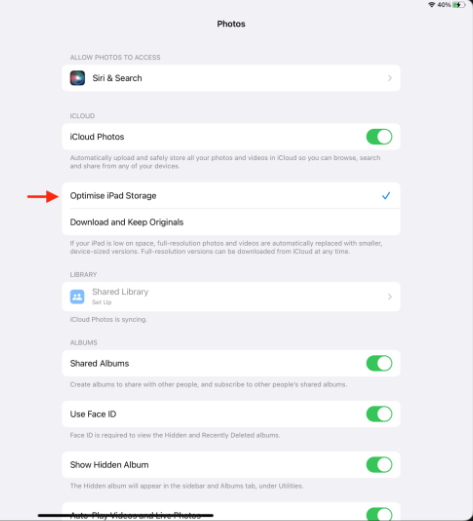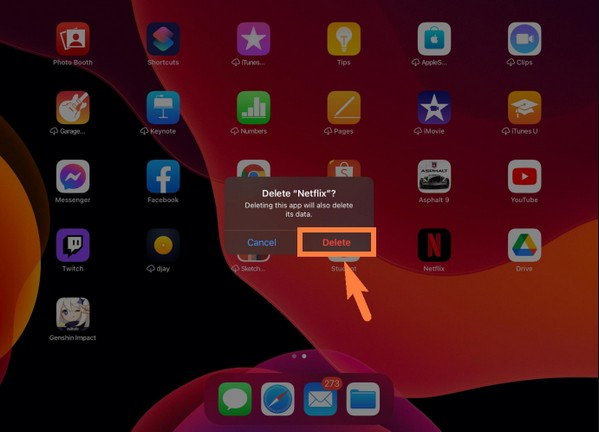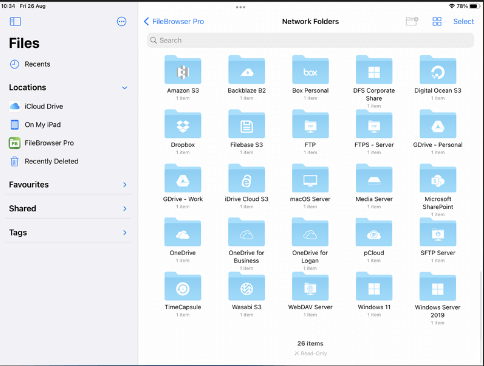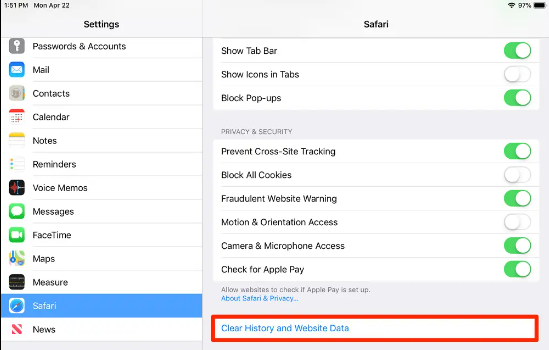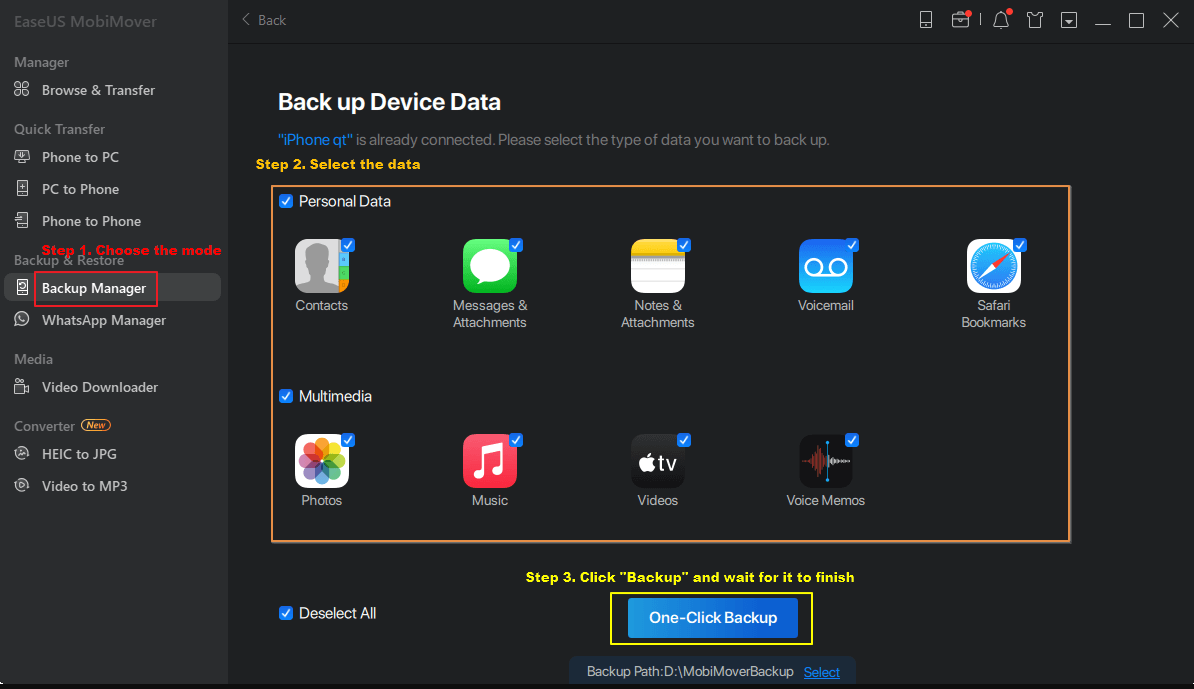Armazenamento do iPad cheio? Como limpar o armazenamento no iPad
Entendemos que receber a notificação “ Armazenamento do iPad cheio ” no seu iPad pode ser frustrante, e nenhum de nós gosta de receber essa notificação enquanto grava um vídeo ou baixa um aplicativo importante. Quer seja o fluxo interminável de fotos adoráveis de animais de estimação, aqueles programas imperdíveis ou até mesmo os aplicativos mais recentes, seus iPads têm um talento especial para encher quando você menos espera. Mas não tema! Nesta postagem, abordamos os métodos simples que você pode adotar para limpar o armazenamento do seu iPad , garantindo que sempre haja espaço para o próximo instantâneo ou série digna de farra.
O que acontece quando o armazenamento do iPad está cheio
Quando a notificação “Armazenamento cheio” aparece no seu iPad, não é apenas um lembrete para limpar, mas também afeta o desempenho geral do seu dispositivo. Desde lançamentos lentos de aplicativos até possíveis soluços na captura daqueles momentos perfeitos, um iPad completo pode prejudicar bastante sua experiência. Mas não se preocupe, estamos prestes a mostrar os motivos por trás do recebimento da notificação de “Armazenamento cheio” e orientá-lo nas etapas para trazer seu iPad de volta à sua forma rápida e responsiva.
Antes de limpar o armazenamento no iPad
Antes de começar a limpar o espaço de armazenamento do seu iPad, há algumas etapas cruciais que você deve seguir. Em primeiro lugar, vamos garantir que você saiba exatamente onde está no jogo de armazenamento. Verifique o armazenamento do seu iPad para identificar o que está consumindo seu espaço de armazenamento, fornecendo um roteiro para o que precisa ser limpo.
1. Verifique o armazenamento do seu iPad.
Vá para Configurações, toque em “Geral” e selecione “Armazenamento do iPad”. Esse recurso bacana fornece uma análise detalhada de quais aplicativos e arquivos estão ocupando o centro das atenções. Armado com essas informações, você estará mais bem equipado para atingir os verdadeiros consumidores de armazenamento.
2. Saiba como fazer backup do iPad para evitar perda de dados.
Antes de começar a limpar o armazenamento do seu iPad, certifique-se de ter um backup de dados sólido. Familiarize-se com a arte de fazer backup do seu iPad, seja através do iCloud ou do iTunes. Esta medida de precaução garante que suas fotos, documentos importantes e aplicativos favoritos permaneçam sãos e salvos, evitando acidentes não intencionais durante o processo de limpeza do armazenamento.
Como corrigir problema de armazenamento completo do iPad
Agora que estabelecemos as bases, vamos mergulhar nas soluções para como corrigir o problema de “armazenamento cheio do iPad”. Temos vários métodos que você pode usar para organizar seu iPad e recuperar sua glória.
1. Exclua fotos e vídeos
O primeiro método que discutiremos é excluir fotos e vídeos desnecessários.
Passo 1. Abra o aplicativo Fotos.
Passo 2. Selecione a guia Álbuns e toque em “Todas as fotos”.
Passo 3. Identifique e exclua as fotos e vídeos desnecessários tocando em "Selecionar".
Passo 4. Agora, toque no ícone da lixeira para excluir essas fotos e vídeos.
![toque no ícone da lixeira]()
2. Otimize o armazenamento do iPad com fotos do iCloud
O próximo método é otimizar o armazenamento do seu iPad usando fotos do iCloud. Veja como você pode fazer isso:
Passo 1. Vá para Configurações e toque no banner do ID Apple.
Passo 2. Em seguida, vá até iCloud e toque em Fotos.
![opção iCloud]()
Etapa 3. Ative "Otimizar armazenamento do iPad". Isso permitirá que você mantenha fotos e vídeos em resolução total no iCloud enquanto economiza espaço no seu dispositivo.
![otimizar o armazenamento do iPad]()
3. Desinstale aplicativos
Outra coisa que você pode fazer para liberar espaço de armazenamento no seu iPad é desinstalar aplicativos não utilizados.
Passo 1. Pressione e segure o ícone de um aplicativo até que todos balancem.
Passo 2. Toque no “X” nos aplicativos que deseja remover.
Etapa 3. Confirme a exclusão quando solicitado.
![confirmar a exclusão]()
4. Remova arquivos de mídia e músicas indesejadas
A quarta coisa que você pode fazer é remover arquivos de mídia e música antigos que não estão mais em uso. Estas etapas irão guiá-lo sobre como fazer isso:
Passo 1. Abra o aplicativo Música ou Arquivos, dependendo de como você salva seus arquivos de mídia/música.
![aplicativo de arquivos]()
Passo 2. Identifique as músicas ou arquivos de mídia indesejados e exclua-os.
5. Limpe o cache do Safari
Você também pode limpar os dados de navegação e cache do Safari para liberar espaço no seu iPad. Veja como você pode fazer isso:
Passo 1. Vá para Ajustes no seu iPad e vá até Safari.
Passo 2. Role para baixo e toque em "Limpar histórico e dados do site".
![limpar histórico e dados do site]()
6. Exclua mensagens antigas
O último método que você pode usar para liberar espaço no seu iPad é excluir suas mensagens antigas. Agora, você pode estar pensando que as mensagens não ocupam muito espaço, mas você pode acumular bastante confusão com o tempo, especialmente se você tende a usar iMessage/compartilhar vídeos e imagens por meio de mensagens no seu iPad. E mesmo que você não tenha muitas mensagens antigas, limpar todo espaço possível ajuda.
Passo 1. Abra o aplicativo Mensagens no seu iPad.
Passo 2. Selecione as conversas que deseja excluir, toque em "Mais" e selecione "Excluir".
Dica bônus: como gerenciar melhor o armazenamento do iPad
Para elevar o seu jogo de gerenciamento de armazenamento do iPad, gostaríamos de destacar uma ferramenta útil que pode tornar sua vida mais fácil: EaseUS MobiMover . Este software fácil de usar foi projetado para agilizar o processo de gerenciamento e backup do seu iPhone ou iPad.
Com uma variedade de recursos poderosos, o EaseUS MobiMover pode se tornar seu companheiro ideal para manter seu dispositivo organizado e sem bagunça. Aqui estão alguns dos principais recursos do EaseUS MobiMover:
- Transferência de dados com um clique: transfira arquivos facilmente do iPad para o PC ou vice-versa com apenas um clique
- Gerenciamento de dados do iOS: organize, edite e exclua arquivos do seu iPad diretamente do seu computador
- Backup personalizado: faça backup do seu iPad no computador de forma seletiva, escolhendo arquivos e categorias de dados específicos
- Gerenciamento de dados de aplicativos: obtenha controle sobre os dados do aplicativo, permitindo liberar espaço sem perder informações importantes
- Video Downloader: baixe qualquer vídeo de qualquer site usando URLs e baixe músicas
EaseUS MobiMover é um recurso valioso para quem procura uma solução abrangente para gerenciar e proteger os dados do iPad. Explore seus recursos e descubra como ele pode se tornar uma virada de jogo na manutenção de um armazenamento do iPad organizado e gerenciado de forma eficiente.
Como fazer backup do iPad para o computador com EaseUS MobiMover
- Baixe e inicie o EaseUS MobiMover no seu computador.
- Conecte seu iPad ao computador com um cabo USB compatível e toque em “Confiar neste computador”.
- Escolha o modo "Gerenciador de backup"> "Backup".
- Selecione os arquivos dos quais deseja fazer backup e clique em “Backup com um clique” para iniciar o processo.
- Aguarde a conclusão do backup.
![como fazer backup do iphone com mobimover]()
Conclusão
Neste guia sobre como limpar o armazenamento do iPad , compartilhamos com você algumas estratégias excelentes – desde a exclusão de fotos antigas até a otimização do armazenamento com o iCloud. Essas dicas garantem que seu iPad fique organizado, oferecendo uma experiência digital perfeita.
Para uma camada extra de eficiência, considere incorporar o EaseUS MobiMover ao seu kit de ferramentas. Este software fácil de usar, com recursos como transferência de dados com um clique e backups personalizados, aprimora sua capacidade de gerenciar e organizar o armazenamento do iPad sem esforço. Com esses insights e o poder do EaseUS MobiMover, você está pronto para uma experiência de iPad otimizada e descomplicada.
Perguntas frequentes sobre armazenamento completo do iPad
Aqui estão algumas das perguntas mais frequentes sobre como consertar “Armazenamento do iPad cheio”, junto com suas respostas.
1. Por que o armazenamento do meu iPad fica cheio quando tenho o iCloud?
Ter o iCloud não significa que seu armazenamento local seja infinito. O iCloud armazena dados principalmente na nuvem, mas aplicativos, fotos e determinados arquivos ainda podem ocupar espaço no seu dispositivo. Para liberar armazenamento local, considere otimizar configurações como Fotos do iCloud e limpar regularmente arquivos desnecessários.
2. Como posso aumentar o armazenamento do meu iPad gratuitamente?
Você pode começar excluindo aplicativos não utilizados, mensagens antigas e mídias desnecessárias, mas lembre-se de que liberar armazenamento não significa adicionar mais espaço do que o fornecido pelo seu iPad. O que você pode fazer é aproveitar serviços em nuvem como o iCloud para fotos e vídeos. Se essa quantidade de armazenamento não for suficiente para seu uso, considere investir em um dispositivo de armazenamento externo compatível com o seu iPad.
3. Por que a Apple diz que meu armazenamento está cheio, mas não está?
Essa discrepância pode ocorrer devido a arquivos do sistema, dados armazenados em cache ou outros elementos ocultos. Limpar regularmente o cache do Safari, gerenciar dados de aplicativos e realizar manutenção de rotina pode ajudar a alinhar as notificações de armazenamento da Apple com seu uso real.
Compartilhe esta postagem com seus amigos se você achar útil!